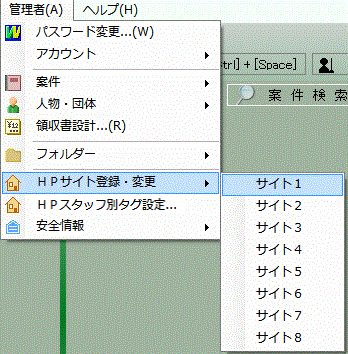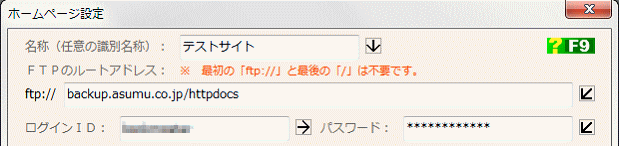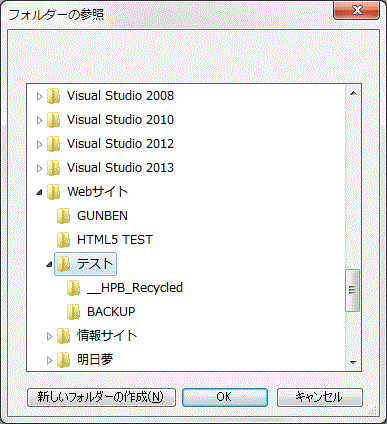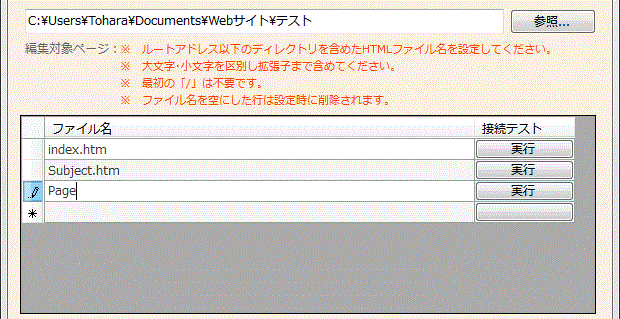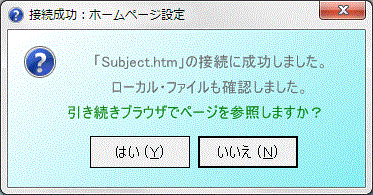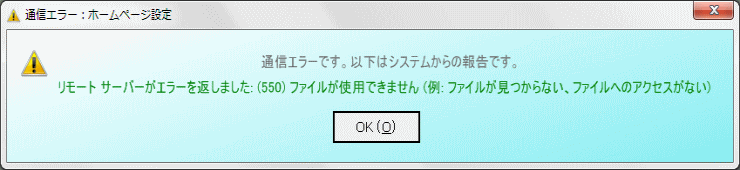|
[管理者]ホームページ・サイトの設定
ホームページを簡易に編集するために、次の四つの項目を事前に設定します。
1.FTP(File Transfer Protocol)
ホームページのデータをダウンロードしたり、編集したデータをアップロードしたりするために必要です。事前にプロバイダーから指定されたFTPアドレス、ユーザーID、パスワードを準備してください。この設定は必須です。
2.ホームページ・アドレス
編集ページを参照するときブラウザに入力するアドレスのルート部分を設定します。設定は任意ですが、設定しないと編集結果をブラウザで確認できません。
3.同期するローカル・パス
ホームページ編集ソフトがデータを作成しているフォルダーを設定しておくと、アップロードしたときに、そのフォルダー内のファイルも同時に更新することができます。この設定は任意です。
4.編集ファイル名
編集可能なHTMLファイルを指定します。この設定は少なくとも一つ設定しなければなりません。
なお、設定画面では必須項目が空でも途中までの状態で設定できます。分かっている項目だけ先に保存しておくことができます。ただし、そのまま他の一般ユーザーがホームページを編集しようとするとエラーになるので、連絡するまで編集しないよう周知しておいてください。
 設定画面の表示 設定画面の表示
設定画面を表示するには「管理者」メニューから「HPサイト登録・変更」のサブメニューからサイトを選びます。ホームページ・サイトは8つ設定できます。
 FTPの設定 FTPの設定
 名称 名称
サイトを区別するために分かりやすい名前を付けてください。名前が付けられると「サイト1」などの表示の代わりに、この名前が表示されるようになります。
 FTPのルートアドレス FTPのルートアドレス
プロバイダーから指示されたFTPアドレスを設定します。図のように初期ディレクトリを含めて設定してください。ディレクトリ名は殆どのサーバーが大文字と小文字をします。
先頭の「ftp://」と最後の「/」は設定不要です。入れても設定時に削除されます。
なお、この枠に全角文字を入れることはできません。
 ログインID ログインID
接続するためのユーザーIDを設定します。大文字と小文字を区別する場合があります。
なお、この枠に全角文字を入れることはできません。
 パスワード パスワード
ログインIDに対応するパスワードを大文字と小文字を区別して入れてください。
なお、この枠に全角文字を入れることはできません。
 ホームページアドレスの設定 ホームページアドレスの設定
ホームページアドレスを設定しておくと、編集したページをすぐにブラウザで確認することができます。
最初の「http://」と最後の「/」は不要です。入れても設定時に削除されます。
 同期するローカル・パスの設定 同期するローカル・パスの設定
ホームページのページファイルを保存しているパソコンでは、そのファイルのあるフォルダーを設定しておくと、「法務ベース3」で編集した内容を、そのファイルに保存することができます。サイト上のファイルとパソコン上のファイルを同期する必要がある場合は設定してください。
右にある「参照」ボタンをクリックするとフォルダーを選ぶ画面が表示されるので、同期するファイルが収められたフォルダーを選んで「OK」をクリックしてください。選んだフォルダーのパスが左の枠に入ります。
なお、設定後にパソコン上のファイルを移動したり名称変更したりすると同期するファイルが見つけられなくなるので同期できなくなります。
 編集ファイルの設定 編集ファイルの設定
編集可能なファイル名を設定します。変種可能なファイルとは編集タグを埋め込んだ、あるいは埋め込む予定のファイルです。
サブデイレクトリ内のファイルはサブデイレクトリも含めて「Subdirectory/index.html」のように設定してください。また、拡張子も含めてください。
左に「*」マークのある行のファイル名列をクリックすると枠内にキャレットが点滅し、ファイル名を入れられるようになります。
殆どのサーバーで大文字と小文字を区別します。異なっていると接続できません。
最初の「/」は不要です。入れるとエラーになります。
リストから削除したい場合はファイル名を空にしてください。設定時に削除されます。
右側の「実行」ボタンをクリックすると接続をテストできます。図のような画面が表示されたらローカルファイルの存在とともに確認できたことになります。
「はい」をクリックするとブラウザで現在の内容を確認することができます。
次のような画面になったらFTPでファイルにアクセスできない状態になっています。ファイルがサイトに存在するかどうか、FTPアドレスが合っているかどうか、ログインIDやパスワードが間違っていないかどうか、ファイル名が間違っていないか、などを確認してください。
 設定 設定
必要な項目を入れたら「設定」ボタンをクリックしてください。
途中で中止知る場合は「キャンセル」ボタンをクリックしてください。
|